Jaman semakin mendorong kemajuan teknologi, suatu kegiatan yang dulu mungkin tidak dapat dilakukan, sekarang ini bisa sangat berpotensi terjadi. Salah satu contohnya adalah menghubungkan layar HP ke komputer dan laptop.
Mungkin masih banyak yang belum tahu jika sebenarnya smartphone kamu dapat terhubung dengan laptop bahkan tanpa perlu melakukan ROOT.
Sebenarnya gak heran di jaman yang sudah secanggih ini, kita dapat melakukan mirroring layar HP ke dalam laptop. Karena sudah banyak fitur atau tools yang dapat mendukung proses menghubungkan baik itu lewat kabel USB, aplikasi atau bantuan lainnya.
Jadi akses fitur yang bisa kamu gunakan dalam menghubungkan layar HP ke laptop itu menggunakan aplikasi bantuan khusus.
Namun, fitur yang dimaksud bukan termasuk fitur bawaan yang sudah tersemat di dalam smartphone tersebut, pasalnya masih jarang HP yang bisa support langsung terhubung dengan merk laptop tertentu.
Untuk menjawab rasa penasaran kalian, berikut kami sediakan cara menampilkan layar HP ke laptop dengan beberapa metode.
Cara Menampilkan Layar HP Ke Laptop
Menampilkan layar HP ke laptop itu banyak tujuannya, ada yang ingin praktis dengan mengoperasikan lewat satu buah device saja, ada juga yang ingin digunakan untuk kebutuhan konten, untuk acara meeting dan masih banyak lainnya.
Cara menampilkan layar hp ke laptop itu bisa dengan beberapa metode, bisa pakai aplikasi atau bisa juga pakai sistem ROOT android.
Namun, kita lebih anjurkan klien untuk menggunakan aplikasi saja, karena sayang kalau HP sudah kena root, besar kemungkinan sistem internal bisa rawan terkena masalah.
1. Menampilkan Layar HP Ke Laptop Lewat Aplikasi Screen Mirror
Yang pertama kamu bisa unduh dan install aplikasi bernama Screen Mirror di Playstore, dengan menginstall aplikasi ini, proses mirroring dapat dilakukan dengan mudah tanpa perlu melakukan root android.
- Download dan install aplikasi Screen Mirror.
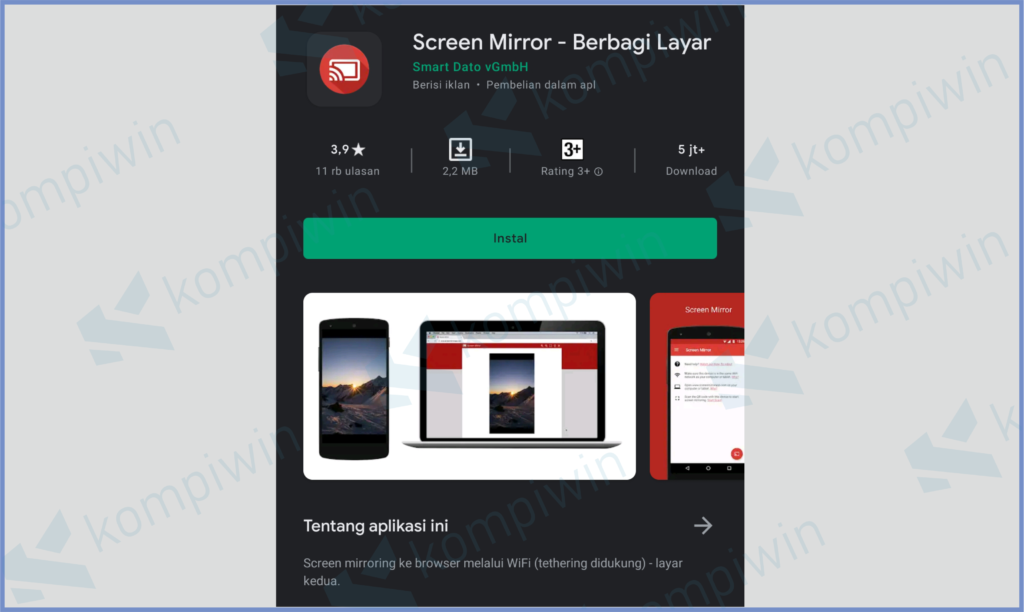
- Jika sudah silahkan buka website screenmirrorapp.com untuk memberikan akses dalam bentuk QR Code ke HP.
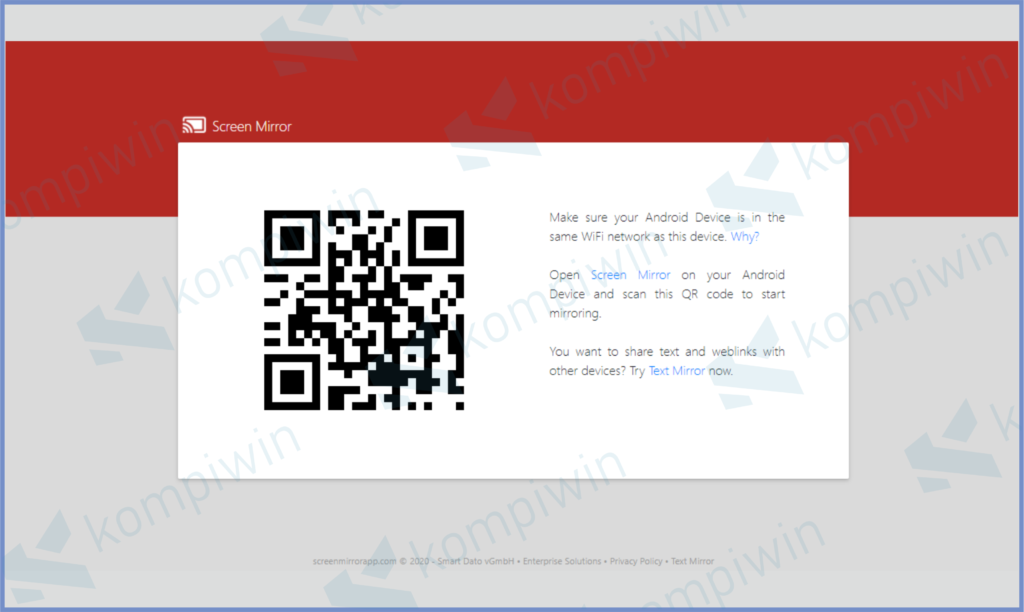
- Pastikan kedua device terhubung dengan jaringan internet, usahakan pakai satu jaringan yang sama, misalnya pakai satu jaringan wifi.
- Buka aplikasi Screen Mirror yang kamu install sebelumnya, tekan tombol yang ada di pojok kanan bawah untuk melakukan scan QR Code di website yang sudah dibuka diatas.
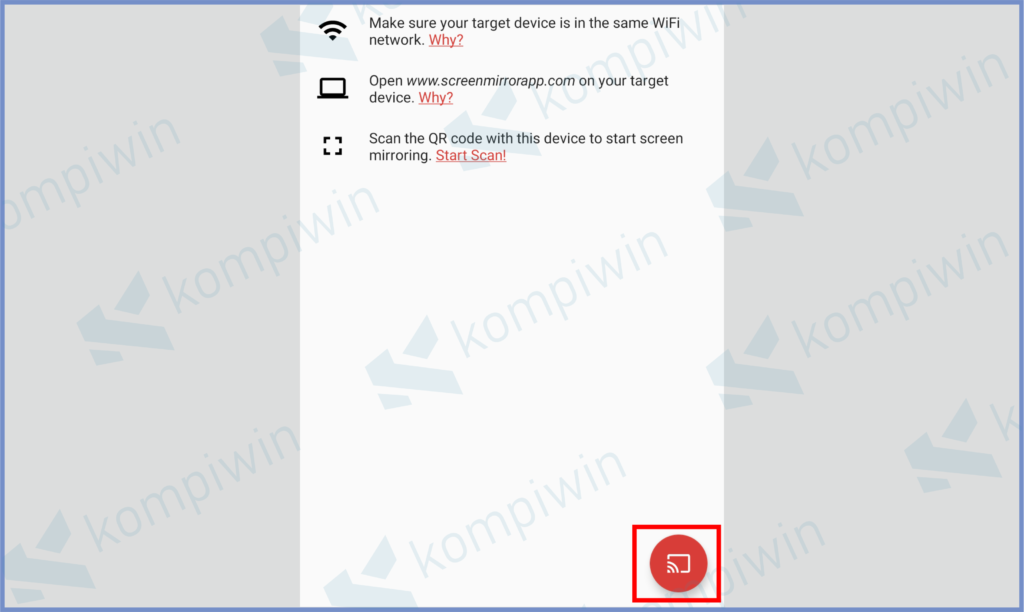
- Selanjutnya tekan tombol Mulai Sekarang untuk konfirmasi.
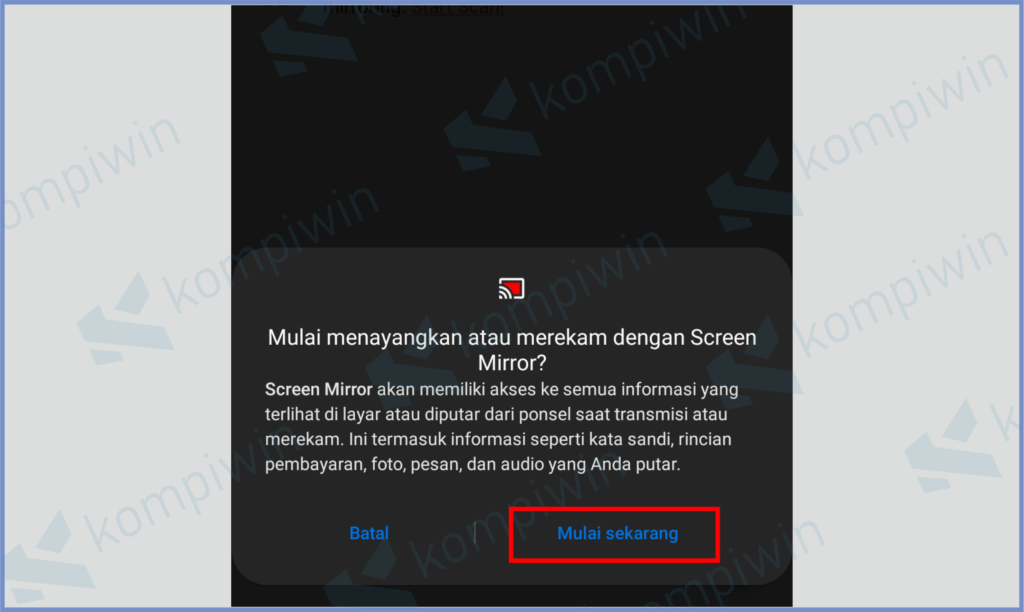
- Tunggu beberapa saat sampai kedua device berhasil sinkronisasi, setelah itu layar HP kamu secara otomatis akan tampil ke layar laptop.
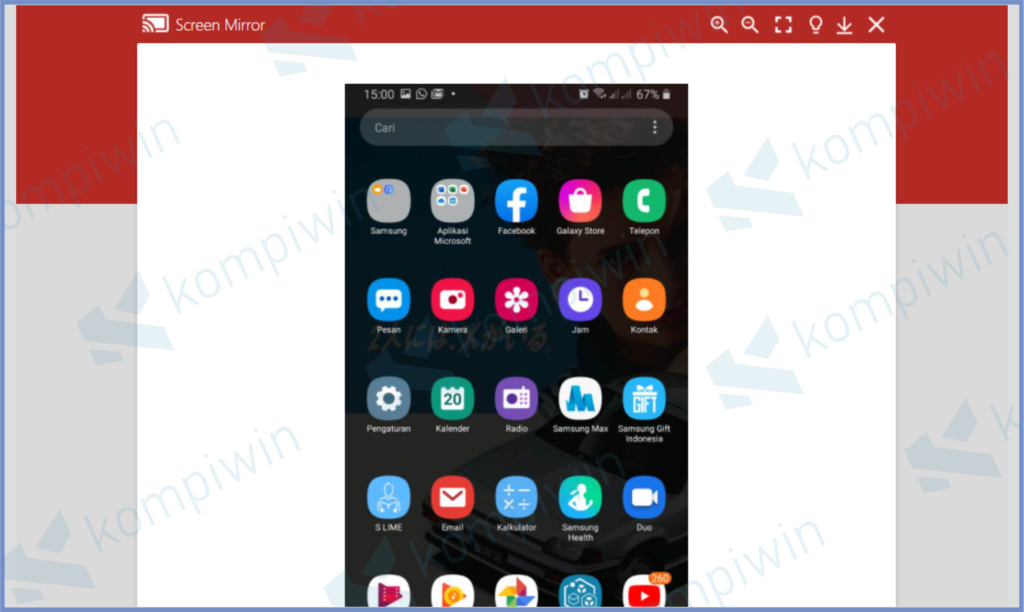
- Selesai.
2. Menampilkan Layar HP Ke Laptop Lewat Aplikasi Vysor
Masih ada metode lain untuk menghubungkan layar HP ke laptop. Disini kamu bisa mengunduh aplikasi bernama Vysor.
Namun, langkah treatmentnya berbeda tidak seperti aplikasi yang pertama, pasalnya pengguna harus menghubungkan smartphone ke laptop menggunakan kabel USB.
- Karena metode yang digunakan harus melalui kabel USB, maka kamu harus mengaktifkan dulu yang namanya Debugging USB.
Cara mengaktifkan fitur ini berbeda-beda tiap HP, namun untuk pengguna Samsung cukup buka Pengaturan, cari di kotak penelusuran “Debugging USB”. Tunggu sampai muncul, setelah itu tinggal kamu aktifkan modenya.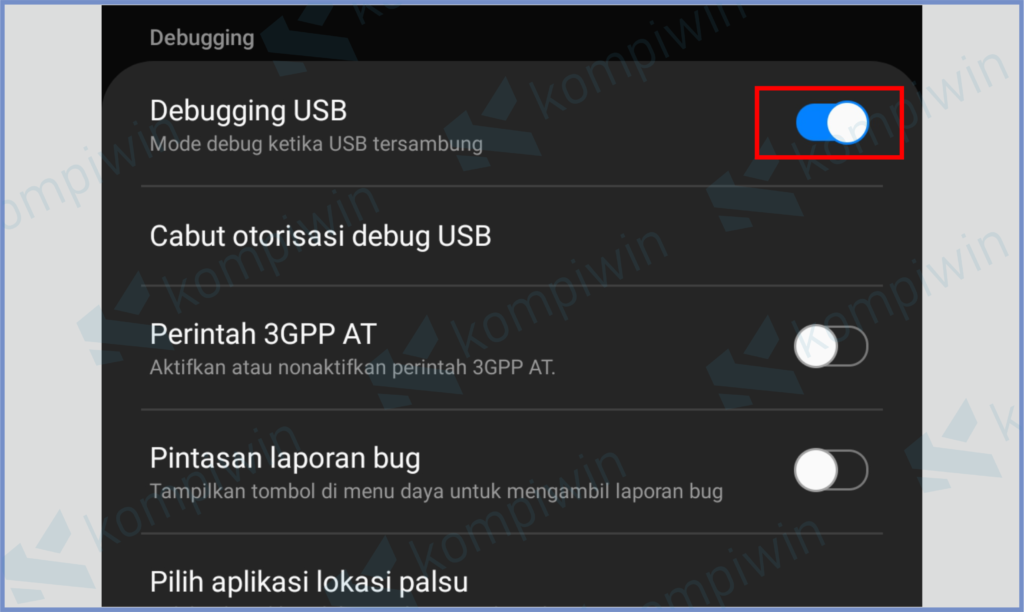
- Setelah aktif, silahkan download aplikasi Vysor di Playstore.
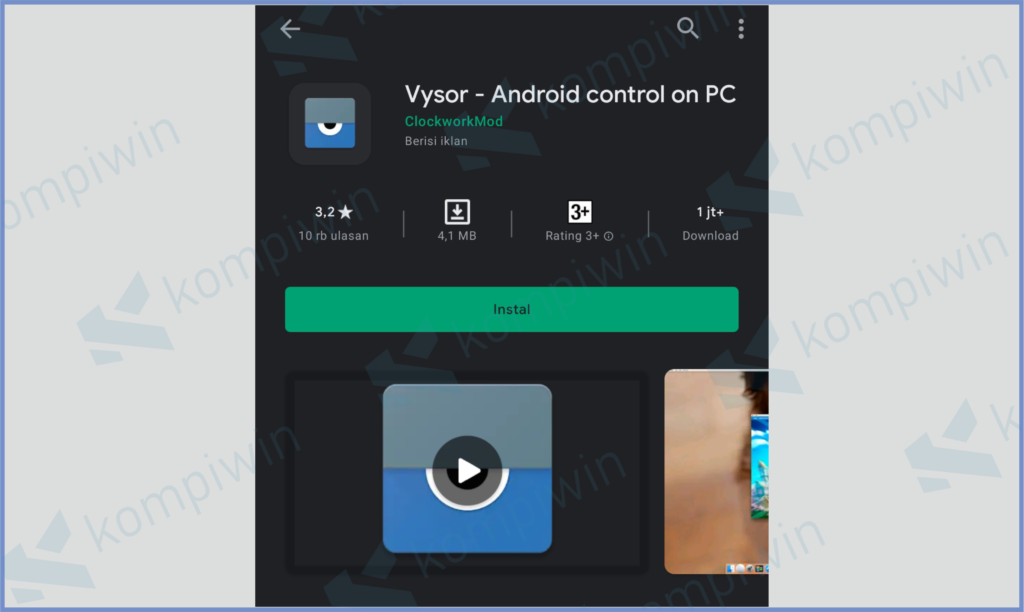
- Jika sudah terinstall, berikutnya kamu pasang aplikasi Vysor di di komputer kamu.
- Buka aplikasi Vysor di HP yang sudah kamu install sebelumnya, lalu sambungkan perangkat HP dengan laptop menggunakan USB.
- Disaat yang bersamaan silahkan buka aplikasi Vysor di Laptop.
- Jika koneksi berhasil terhubung, akan muncul notifikasi di layar HP, silahkan tekan Izinkan.
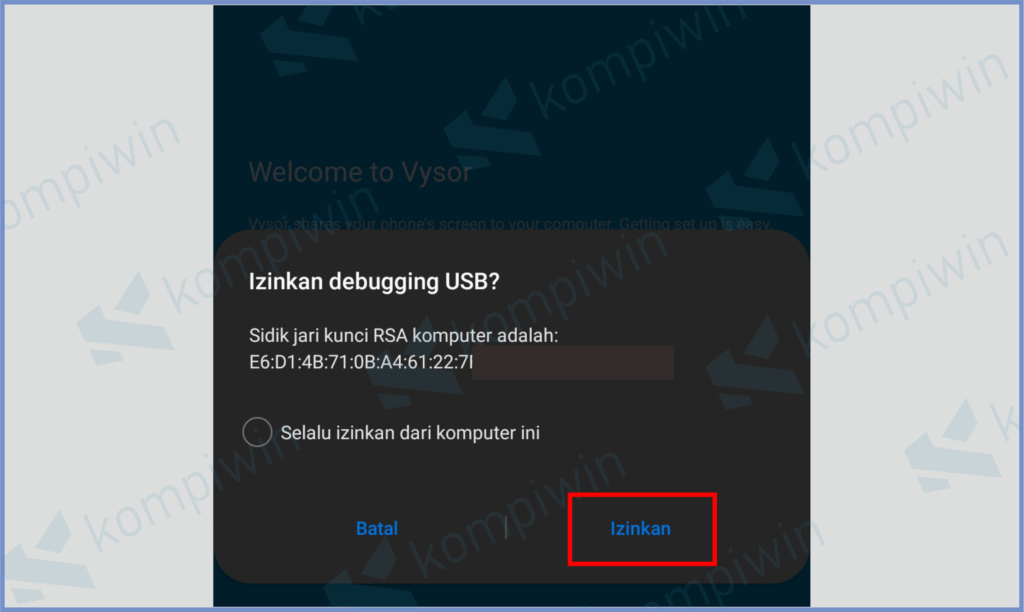
- Selanjutnya silahkan tekan tombol View di aplikasi Vysor Laptop.
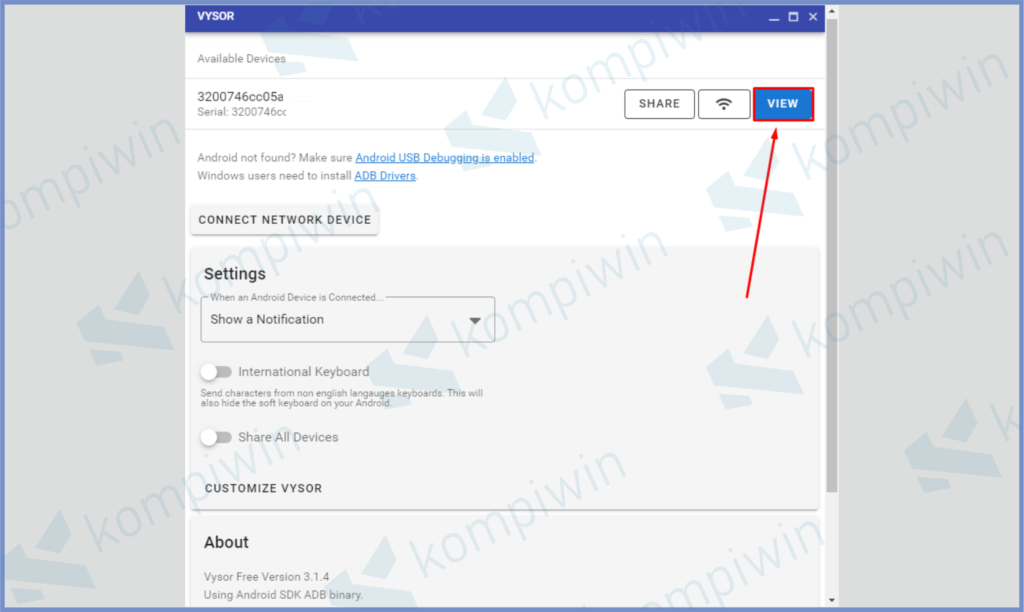
- Secara otomatis layar HP akan terhubung ke laptop.
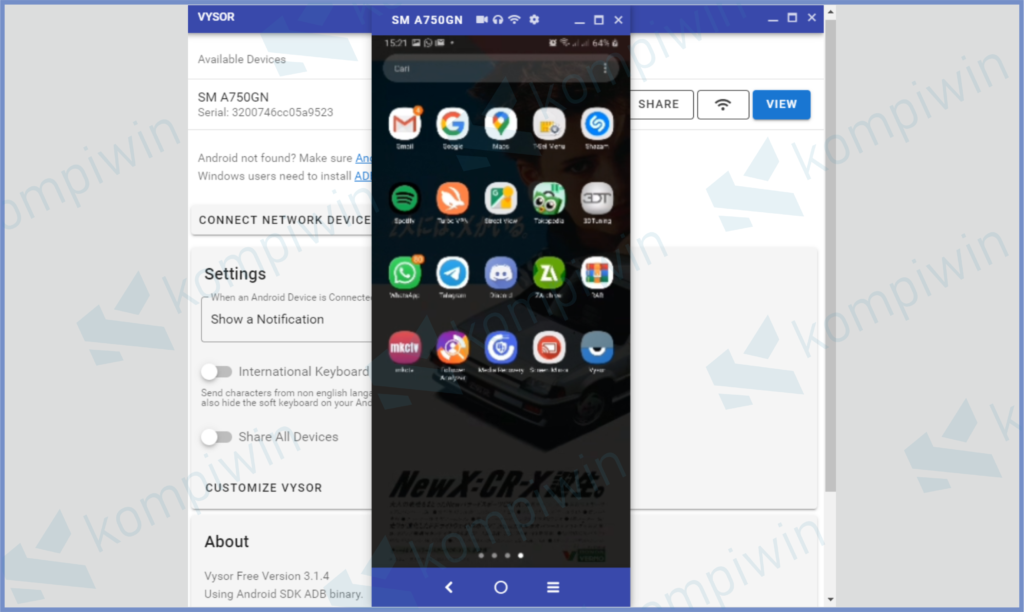
- Selesai.
3. Menampilkan Layar HP Ke Laptop Menggunakan AirDroid
Cara menampilkan layar HP ke laptop yang terakhir bisa menggunakan aplikasi bernama AirDroid.
Cara ini bisa dibilang cara yang paling mudah dan sering digunakan oleh banyak orang.
Keunggulan menggunakan aplikasi ini yaitu memiliki fitur yang bisa berfungsi sebagai aplikasi file manager, sehingga kamu dapat memindahkan file dari hp ke laptop dengan mudah.
- Download dan install aplikasi bernama AirDroid.
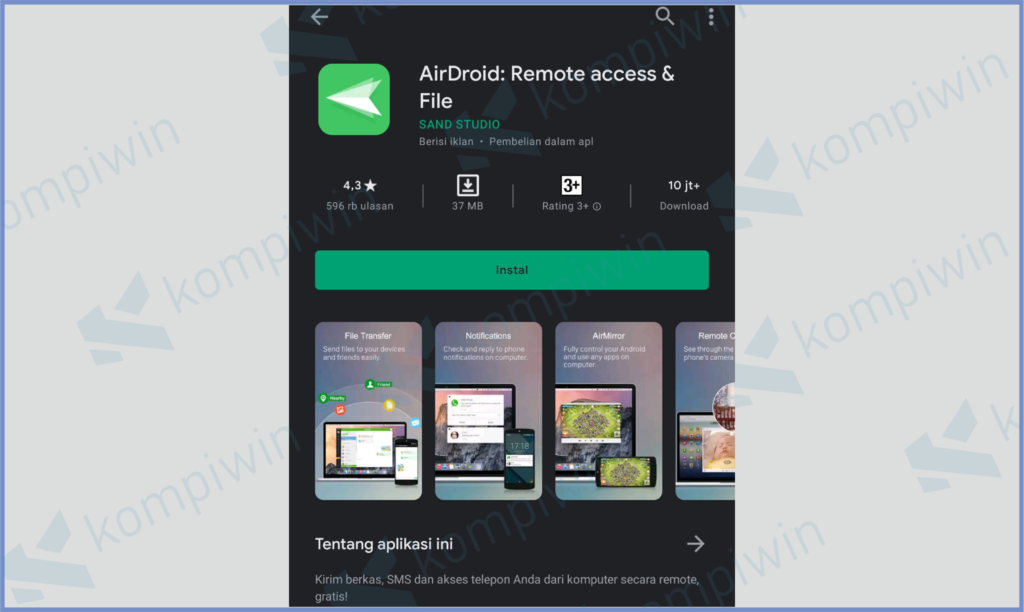
- Buka aplikasi tersebut kemudian daftarkan diri kamu sebagai akun di AirDroid.
- Setelah berhasil silahkan masuk ke situs AirDroid.com.
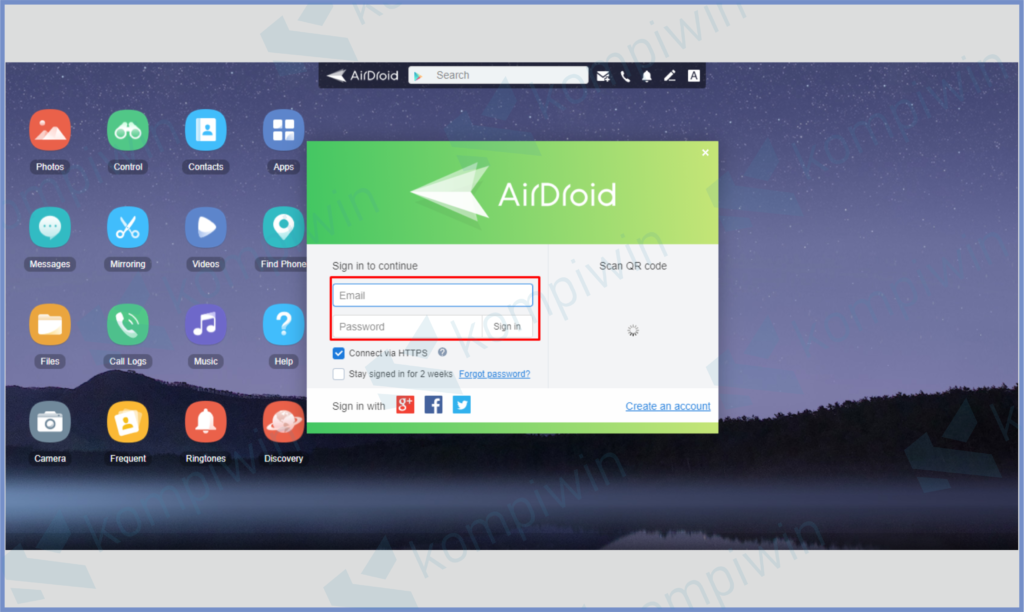
- Hubungkan HP dan laptop menggunakan jaringan WiFi yang sama via Local Connection Mode.
- Kemudian login akun yang sudah kamu daftarkan di website AirDroid.
- Setelah itu secara otomatis layar HP akan mirroring ke Laptop.
- Selamat mencoba.
Akhir Kata
Cara menampilkan layar HP ke laptop bisa kamu lakukan dengan beberapa metode di atas, sekarang tinggal kamu terapkan menggunakan device masing-masing. Semoga bermanfaat.




